12 Tipps, um einen 100%igen WordPress Site Health Check Score zu erhalten (einfach)
Diese Funktion hilft Website-Besitzern, die Leistung und Sicherheitsprobleme im Auge zu behalten, die ihre Website beeinträchtigen können. Viele unserer Leser haben uns gefragt, wie man die Site Health-Funktion richtig einsetzt und was sie kann und was nicht. In diesem Artikel zeigen wir Ihnen, wie Sie im WordPress-Site-Health-Check eine 100%ige Punktzahl erreichen.
Außerdem beantworten wir einige häufig gestellte Fragen zur Site Health-Funktion.
Was ist der WordPress-Site-Health-Check-Score?
Der WordPress-Site-Health-Check-Score ist eine Funktion in WordPress, die nach allgemeinen Leistungs- und Sicherheitsproblemen sucht und einen Health-Check-Score basierend auf verschiedenen Tests vergibt. Sie können Ihren Site Health Score einsehen, indem Sie die Seite Tools " Site Health in Ihrem WordPress-Adminbereich besuchen
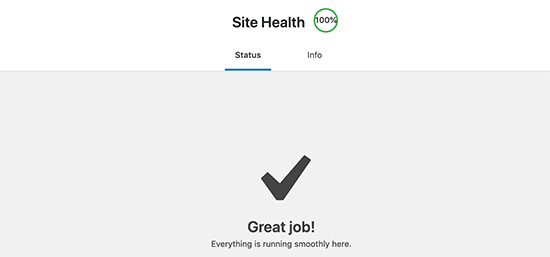 WordPress betreibt mehr als 34 % aller Websites im Internet. Die meisten Leute, die eine Website mit WordPress erstellen, sind Anfänger und technisch nicht versierte Benutzer. Die Site Health-Funktion führt eine Reihe von Tests durch, um zu sehen, ob ihre Website mit optimalen Einstellungen und der neuesten Serversoftware funktioniert.
WordPress betreibt mehr als 34 % aller Websites im Internet. Die meisten Leute, die eine Website mit WordPress erstellen, sind Anfänger und technisch nicht versierte Benutzer. Die Site Health-Funktion führt eine Reihe von Tests durch, um zu sehen, ob ihre Website mit optimalen Einstellungen und der neuesten Serversoftware funktioniert.
Wie kann ein guter Site Health Score Ihrer WordPress-Website helfen?
Die Site Health-Funktion führt eine Reihe von Tests durch, um nach allgemeinen Leistungs- und Sicherheitsproblemen auf einer WordPress-Website zu suchen.
Ein Beispiel ist ein Test, der überprüft, ob auf Ihrer Website die neueste PHP-Version läuft. Die Verwendung älterer PHP-Versionen kann dazu führen, dass Ihre Website langsam ist und/oder sich mit vielen beliebten WordPress-Plugins nicht richtig verhält. Eine bessere Bewertung des Site Health Checks stellt sicher, dass Ihre Website unter optimalen Bedingungen läuft.
Schauen wir uns also an, wie Sie eine 100 %ige Punktzahl im WordPress-Site-Health-Check erreichen können.
1.Besorgen Sie sich ein besseres WordPress-Hosting
Nichts wirkt sich mehr auf die Leistung einer Website aus als der Webhosting-Service
Dies ist die wichtigste Entscheidung, die Sie für eine Website treffen. Die Verwendung eines unzuverlässigen Hosting-Anbieters kann Ihre WordPress-Website in vielerlei Hinsicht beeinträchtigen. Sie neigen dazu, ältere Software zu verwenden, haben nicht alle PHP-Module installiert, und es gibt keine einfache Möglichkeit für Benutzer, diese Probleme zu beheben.
Die Wahl eines WordPress-Hosting-Anbieters mit einer bewährten Erfolgsbilanz bietet Ihnen eine solide Plattform für den Aufbau Ihrer Website. Wir empfehlen die Verwendung von Bluehost, SiteGround oder Dreamhost. Sie alle sind offiziell empfohlene WordPress-Hosting-Anbieter und die größten Namen in der Hosting-Branche.
Weitere Hosting-Empfehlungen finden Sie in unserem vollständigen Leitfaden zur Auswahl des besten WordPress-Hostings für Ihre Website.
2.Installieren Sie SSL / HTTPS in WordPress
SSL schützt Ihre Website, indem es die Datenübertragung vom Server zu den Browsern der Benutzer verschlüsselt
SSL-aktivierte Websites verwenden HTTPs anstelle von HTTP in ihren URLs und haben ein Vorhängeschloss-Symbol in der Adressleiste.
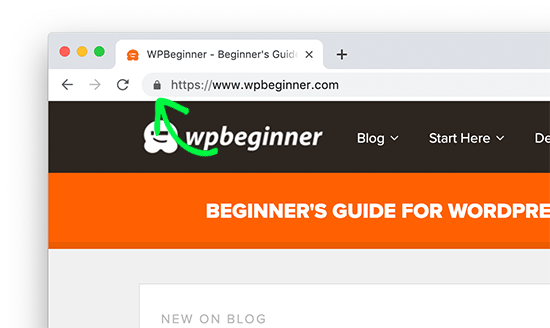 Um von HTTP auf HTTPs umzustellen, müssen Sie ein SSL-Zertifikat auf Ihrer Website installieren.
Um von HTTP auf HTTPs umzustellen, müssen Sie ein SSL-Zertifikat auf Ihrer Website installieren.
Die meisten der von uns empfohlenen WordPress-Hosting-Provider bieten ein kostenloses Let's Encrypt SSL-Zertifikat an, das Sie verwenden können. Weitere Details finden Sie in unserer Anleitung, wie Sie ein kostenloses SSL-Zertifikat für WordPress erhalten, mit einer schrittweisen Anleitung zum Einrichten.
3. Halten Sie WordPress auf dem neuesten Stand
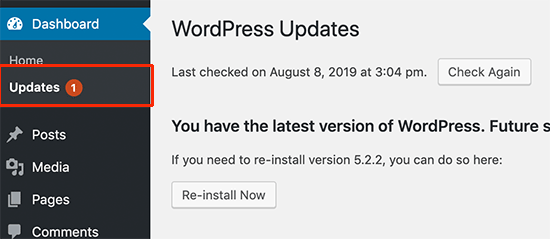 WordPress ist eine regelmäßig gepflegte Open-Source-Software.
WordPress ist eine regelmäßig gepflegte Open-Source-Software.
Jede neue WordPress-Version bringt neue Funktionen, Fehlerbehebungen und verbessert die Sicherheit Ihrer Website. Viele Anfänger befürchten, dass ein Update von WordPress ihre Website kaputt machen könnte. Sie ignorieren WordPress-Updates und lassen so ihre Websites anfällig für Sicherheitsbedrohungen.
Sie müssen sicherstellen, dass Sie immer die neueste WordPress-Version verwenden. Detaillierte Anweisungen finden Sie in unserer Anleitung zum Aktualisieren von WordPress mit Schritt-für-Schritt-Anweisungen.
4. Halten Sie WordPress-Plugins und Theme auf dem neuesten Stand
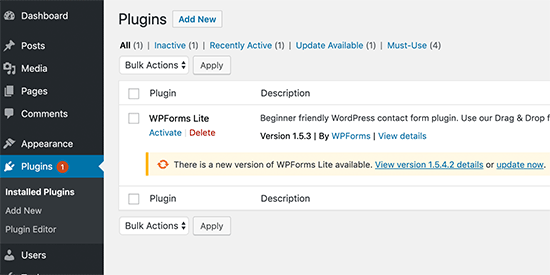 Genau wie WordPress selbst, werden auch WordPress-Themes und Plugins regelmäßig aktualisiert.
Genau wie WordPress selbst, werden auch WordPress-Themes und Plugins regelmäßig aktualisiert.
Sie müssen nach den verfügbaren Updates Ausschau halten und diese installieren, um Ihre Website auf dem neuesten Stand zu halten. Plugins und Themes verwenden Updates, um neue Funktionen bereitzustellen, Fehler zu beheben und Sicherheitslücken zu schließen. Sie müssen Updates installieren, um sicherzustellen, dass Ihre Website nicht für bekannte Sicherheitsprobleme anfällig ist.
Für Plugins lesen Sie unsere Anleitung, wie Sie WordPress-Plugins richtig aktualisieren. Für WordPress-Themes können Sie einfach auf die Seite Erscheinungsbild " Themes gehen, um ein Update zu installieren
Sie können ein WordPress-Theme auch manuell aktualisieren.
5. Verwenden Sie die neueste MySQL- oder MariaDB-Version
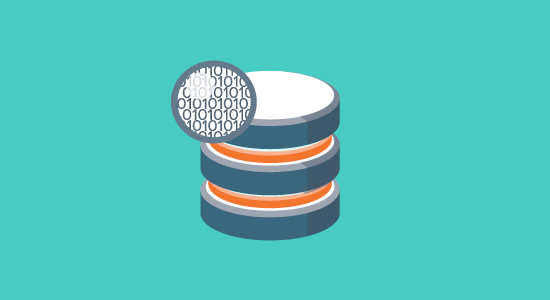 WordPress speichert alle Inhalte Ihrer Website in einer Datenbank. Standardmäßig unterstützt WordPress Datenbankverwaltungssoftware wie MySQL und MariaDB (eine Abspaltung von MySQL). Die Verwendung der neuesten Version von MySQL oder MariaDB stellt sicher, dass WordPress die Daten Ihrer Website sicher speichern kann. Eine ältere Version kann dazu führen, dass sich Ihre Website unerwartet verhält.
WordPress speichert alle Inhalte Ihrer Website in einer Datenbank. Standardmäßig unterstützt WordPress Datenbankverwaltungssoftware wie MySQL und MariaDB (eine Abspaltung von MySQL). Die Verwendung der neuesten Version von MySQL oder MariaDB stellt sicher, dass WordPress die Daten Ihrer Website sicher speichern kann. Eine ältere Version kann dazu führen, dass sich Ihre Website unerwartet verhält.
Sie müssen sicherstellen, dass auf Ihrer Website die neueste stabile Version von MySQL/Maria läuft. Sie können die Informationen über die Version Ihrer Datenbanksoftware finden, indem Sie auf die Registerkarte "Info" in "Site Health" wechseln.
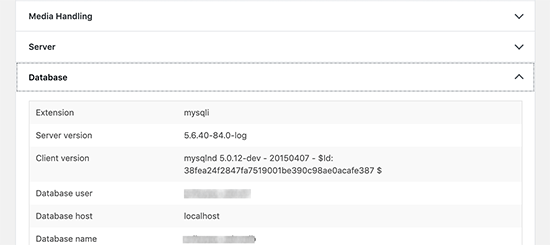 Wenn Ihre Website eine ältere Version von MySQL oder MariaDB verwendet, müssen Sie sich an Ihren WordPress-Hosting-Anbieter wenden und ihn um ein Update bitten.
Wenn Ihre Website eine ältere Version von MySQL oder MariaDB verwendet, müssen Sie sich an Ihren WordPress-Hosting-Anbieter wenden und ihn um ein Update bitten.
6. Verwenden Sie die neueste PHP-Version
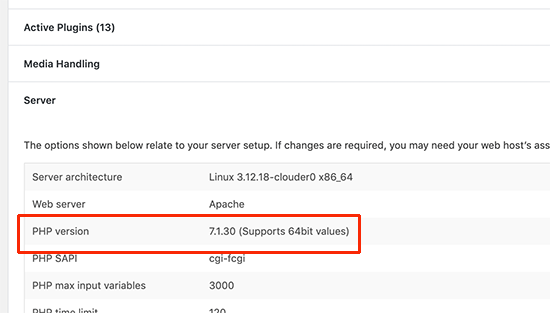 WordPress ist in der Programmiersprache PHP geschrieben.
WordPress ist in der Programmiersprache PHP geschrieben.
Es ist eine serverseitige Sprache, d. h. sie läuft auf Ihrem Hosting-Server, um WordPress-Seiten dynamisch zu generieren.
Die Verwendung der neuesten PHP-Version gibt Ihrer Website einen Leistungsschub. Es stellt auch die Kompatibilität mit neuen WordPress-Plugin-Funktionen sicher, die möglicherweise die neueste PHP-Version benötigen, um korrekt zu funktionieren. Weitere Details finden Sie in unserem Artikel darüber, wie sich PHP-Updates auf Ihre Website auswirken.
Wenn Ihre Website eine ältere Version von PHP verwendet, müssen Sie Ihren Hosting-Provider bitten, diese für Sie zu aktualisieren. Bei einigen Hosting-Anbietern wie Bluehost und WP Engine können Sie die PHP-Version über das Control Panel ändern.
7. Lassen Sie die automatischen WordPress-Updates aktiviert
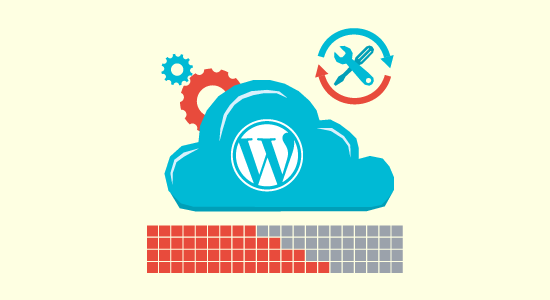 WordPress verfügt über eine eingebaute Fähigkeit, sich selbst zu aktualisieren und die neuesten Sicherheitsversionen zu installieren.
WordPress verfügt über eine eingebaute Fähigkeit, sich selbst zu aktualisieren und die neuesten Sicherheitsversionen zu installieren.
Es handelt sich dabei um kleinere Versionen, die aber für die Sicherheit Ihrer Website entscheidend sind. Website-Besitzer haben jedoch die Möglichkeit, automatische WordPress-Updates zu deaktivieren. Dies kann mit Hilfe eines Update-Manager-Plugins oder durch Hinzufügen von Code in der Datei wp-config.php erfolgen.
Diese Sicherheitsupdates werden automatisch auf Millionen von Websites installiert. Stellen Sie sicher, dass automatische Updates auf Ihrer WordPress-Site aktiviert sind, um Ihre Site mit diesen rechtzeitigen Updates zu schützen.
8. Entfernen Sie nicht verwendete WordPress-Plugins & Themes
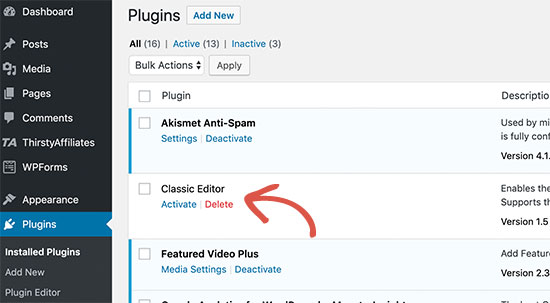 Technisch gesehen können Sie eine beliebige Anzahl von WordPress-Plugins auf Ihrer Website verwenden, solange sie gut codiert sind.
Technisch gesehen können Sie eine beliebige Anzahl von WordPress-Plugins auf Ihrer Website verwenden, solange sie gut codiert sind.
Sie können inaktive Plugins auf Ihrer WordPress-Website installiert lassen. Sie werden von WordPress nicht geladen und haben keinen Einfluss auf die Leistung oder Geschwindigkeit Ihrer Website. Es wird jedoch empfohlen, inaktive Plugins, die Sie nicht benötigen, zu löschen.
Sie nehmen Platz weg, können zum Verstecken von Malware verwendet werden, erhöhen die Zeit für Sicherheitsscans und es besteht die Möglichkeit, dass Sie sie versehentlich aktivieren. Weitere Informationen finden Sie in unserem Artikel darüber, warum Sie inaktive WordPress-Plugins löschen sollten.
9. Rest-API aktiviert lassen
 Die REST-API in WordPress ermöglicht es Entwicklern, HTTP-Anfragen sicher zu verwenden, um Aktionen auf einer WordPress-Site durchzuführen.
Die REST-API in WordPress ermöglicht es Entwicklern, HTTP-Anfragen sicher zu verwenden, um Aktionen auf einer WordPress-Site durchzuführen.
Viele Website-Besitzer deaktivieren REST API, um ihre Websites vor Brute-Force-Angriffen zu schützen. Site Health empfiehlt dies jedoch nicht, da Sie REST API möglicherweise benötigen, um Apps von Drittanbietern oder einige WordPress-Plugins zu verwenden. Stellen Sie sicher, dass die REST-API aktiviert ist, um das Ergebnis Ihrer WordPress-Site Health zu verbessern.
Anmerkung der Redaktion: Wir lassen die REST-API auf unseren Websites deaktiviert, um Brute-Force-Angriffe zu verhindern.
10. Stellen Sie sicher, dass die erforderlichen PHP-Module installiert sind
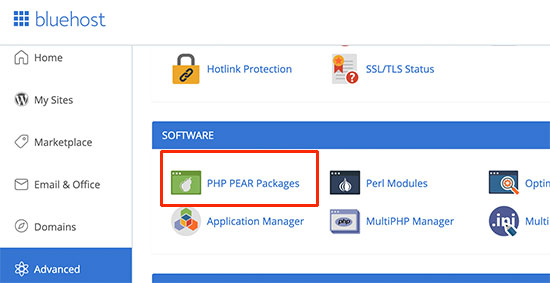 PHP-Module und -Erweiterungen sind zusätzliche Bibliotheken, die die Funktionalität der Programmiersprache PHP erweitern.
PHP-Module und -Erweiterungen sind zusätzliche Bibliotheken, die die Funktionalität der Programmiersprache PHP erweitern.
WordPress empfiehlt die Installation mehrerer PHP-Module für eine optimale Leistung. Eine Liste der Erweiterungen finden Sie auf der WordPress-Website. Einige dieser Erweiterungen sind erforderlich, andere werden empfohlen, sind aber nicht notwendig.
Wie installieren Sie nun ein fehlendes Modul? Sie müssen Ihren Hosting-Provider bitten, diese Erweiterungen für Sie zu installieren. Bei einigen Webhosting-Providern können Sie sie über das Hosting-Dashboard installieren (suchen Sie nach PHP PEAR-Paketen).
Allerdings müssen Sie sie in der Datei php.ini konfigurieren, was für Anfänger nicht unbedingt einfacher ist.
11. Deaktivieren des WordPress-Debug-Modus
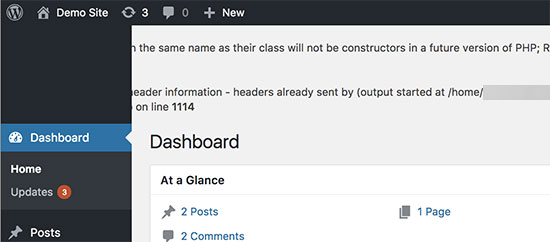 WordPress verfügt über einen eingebauten Debug-Modus, mit dem Sie sehen können, ob ein Plugin, ein Theme oder ein benutzerdefinierter Code einige Fehler auslöst.
WordPress verfügt über einen eingebauten Debug-Modus, mit dem Sie sehen können, ob ein Plugin, ein Theme oder ein benutzerdefinierter Code einige Fehler auslöst.
Diese Funktion sollte von Entwicklern oder fortgeschrittenen Benutzern verwendet werden. Es wird nicht empfohlen, den WordPress-Debug-Modus für eine Live-Website einzuschalten. Es können Warnungen und Hinweise im WordPress-Administrationsbereich angezeigt werden, die die Benutzerfreundlichkeit beeinträchtigen.
Weitere Informationen finden Sie in unserem Artikel über das Ausschalten von PHP-Fehlern in WordPress.
12. Stellen Sie sicher, dass WordPress geplante Jobs ausführen kann
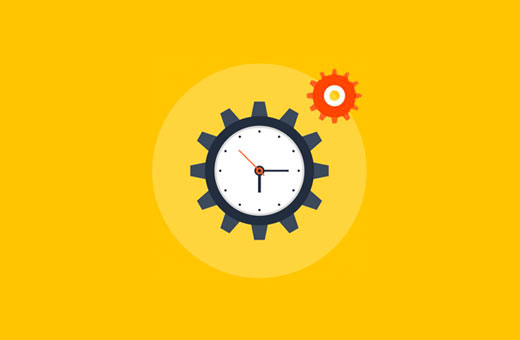 Ihre WordPress-Website muss geplante Aufgaben ausführen, z.
Ihre WordPress-Website muss geplante Aufgaben ausführen, z.
B. nach Updates suchen. Diese Aufgaben verwenden ein System namens Cron-Jobs.
Manchmal kann Ihre Hosting-Umgebung die Ausführung dieser Aufgaben blockieren oder Sie können WordPress-Cron-Jobs versehentlich stoppen. Sie müssen sicherstellen, dass WordPress diese geplanten Aufgaben ausführen kann, um Ihren Site Health Score zu verbessern.
Häufig gestellte Fragen zur WordPress-Site-Health-Funktion
Die WordPress-Site-Health-Funktion bietet hervorragende Vorschläge und Empfehlungen.
Es gibt jedoch immer noch einige Fragen, die in Ihrem Kopf auftauchen können. Hier werden wir versuchen, einige dieser Fragen zu beantworten.
Muss ich in WordPress eine 100-prozentige Site Health Check-Punktzahl erreichen?
Nein, Sie müssen keinen 100%igen Site-Health-Check-Score erreichen.
Jeder Wert über 80 % wird als gut genug angesehen, um eine WordPress-Website ohne größere Probleme zu betreiben. Es fühlt sich jedoch großartig an, eine 100 %-ige Site-Health-Punktzahl zu erreichen. Es stellt auch sicher, dass Sie keine der empfohlenen WordPress-Vorschläge für Ihre Website verpassen.
Welche Site Health Checks sind wichtiger?
Website-Gesundheitstests werden mit drei Statuskennzeichnungen versehen:
- Gut (Tests bestanden)
- Empfohlen (Änderungen werden empfohlen, sind aber nicht notwendig)
- Kritisch (Signifikante Probleme, deren Behebung Sie in Betracht ziehen müssen)
Kritische Probleme sind wichtiger, und Sie sollten in Betracht ziehen, sie zuerst zu beheben.
Bedeutet der perfekte Site Health Score, dass meine WordPress-Website sicher ist?
Nein, der Site Health Score zeigt an, dass Ihre WordPress-Installation die empfohlenen WordPress-Einstellungen verwendet.
Sie müssten die WordPress-Sicherheit noch verbessern, um Ihre Website vor gängigen Bedrohungen zu schützen.
Wie führe ich eine Fehlerbehebung bei einer WordPress-Website durch?
Die Site Health-Funktion bietet Ihnen auch Debugging-Informationen, die zur Fehlersuche verwendet werden können.
Wechseln Sie einfach auf die Registerkarte "Info", und von hier aus können Sie detaillierte Informationen über Ihre WordPress-Installation abrufen.
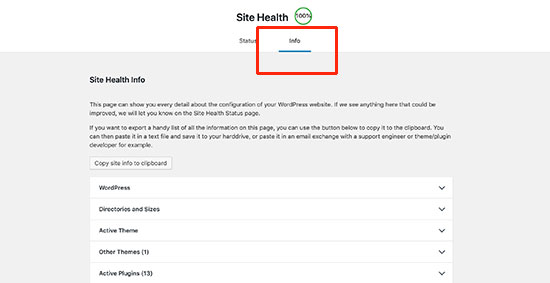 Sie können zum Beispiel herausfinden, welche PHP-Version Ihre Site verwendet oder wie viel Speicherlimit auf Ihrer Site erlaubt ist. Wenn Sie jedoch eine weitergehende Fehlersuche benötigen, dann lesen Sie unsere Anleitung zur Fehlersuche bei WordPress-Problemen Schritt für Schritt.
Sie können zum Beispiel herausfinden, welche PHP-Version Ihre Site verwendet oder wie viel Speicherlimit auf Ihrer Site erlaubt ist. Wenn Sie jedoch eine weitergehende Fehlersuche benötigen, dann lesen Sie unsere Anleitung zur Fehlersuche bei WordPress-Problemen Schritt für Schritt.
Wir hoffen, dass dieser Artikel Ihnen geholfen hat, zu lernen, wie Sie eine 100%ige Punktzahl im WordPress-Site Health Check erhalten.